„Manjaro“ tiesiog atsisakė naujausios savo pradedantiesiems pritaikytos „Arch“ pagrindu sukurtos distro versijos - „Manjaro 21“.0 Ornara, ir mes esame sujaudinti. Per daugelį metų platinimas pritraukė daug vartotojų, suteikdamas patogią, intuityvią vartotojo patirtį, kurią palaiko „Arch Linux“ galia. Ir dabar, su naujausiu „Ornara“ atnaujinimu, platintojas tapo dar patogesnis vartotojui ir puikiai tinkamas naudoti kasdien.
Paskutinį kartą „Manjaro“ leidimą aptarėme tada, kai „Manjaro 19“.0 „Kyria“ pasirodė, tačiau nepateikė tinkamos išsamios apžvalgos. Tačiau mes apėmėme išsamią „Manjaro Architect“ apžvalgą, tačiau tai yra CLI tinklo diegimo programa, kuri nėra ideali pradedantiesiems ir nuolatiniams vartotojams, kuriems reikalinga GUI darbo eigai.
Manjaro 21.0 „Ornara“ yra daug funkcijų turinti, stabili ir su intuityvia vartotojo sąsaja, kuri patiks masėms. Taigi šiam skaitymui parengėme išsamią apžvalgą apie „Manjaro 21“.0 „Ornara“, jos ypatybės, diegimo procesas ir greiti pirmieji įspūdžiai.
Manjaro 21.0 „Ornara“: pagrindinės savybės ir naujienos
Pirmiausia apžvelkime pagrindines „Manjaro Linux“ savybes, kad suprastume, kam ji skirta ir kuo ji puiki. Mes taip pat paliesime kai kuriuos funkcijų atnaujinimus ir naujas „Manjaro 21“ parinktis.0 Ornaros išleidimas.
„Arch“ sukurta draugiška pradedantiesiems
„Manjaro“ yra pagrįstas „Arch“, o tai reiškia, kad jūs gaunate prieigą prie visų nuostabių funkcijų, susijusių su „Arch“, pradedant prieiga prie pažangiausios programinės įrangos. Tačiau „Manjaro“ siūlo stipriai modifikuotą arką su tonomis varpų ir švilpukų, kuriuos jie patys pridėjo.
„Arch“ paprastai žymimas kaip „kietasis“ platintojas, nes jis suteikia jums prieigą tik prie komandinės eilutės ir „barebone“ paslaugų, kad galėtumėte kurti savo asmeninę „Linux“ sistemą. Manjaro paima šią „Arch“ bazę ir prideda dar daugybę GUI elementų ir įkelia daugiau komunalinių paslaugų, todėl tai labai patogu pradedantiesiems ir pasirengusi išeiti iš karto.
Čia nuodugniai perskaityta tema „Manjaro vs. Arch - skirtumai, kuriuos turėtumėte žinoti, kad jums gali būti naudinga.
„Rolling Release“ modelis
„Manjaro“ projekte naudojamas „Rolling Release Development“ modelis.
Tai reiškia, kad jūsų „Manjaro“ sistema nuolat ir dažnai gaus atnaujinimus ir atnaujinimus, kad sistema būtų nuolat atnaujinama. Tai visiškai prieštarauja tradiciniam „Point Release“ kūrimo modeliui, kai reikia iš naujo įdiegti naujesnę OS versiją nei ankstesnė.
Čia yra daugiau informacijos apie „Manjaro Rolling Release“ modelį, jo pranašumus ir trūkumus.
Tinkamas ginklams
„Manjaro“ neapsiriboja X86 architektūra ir palaiko ARM architektūrą.
„Manjaro“ galite įdiegti „PineBook Pro“, „Raspberry Pi“, „Rock Pi 4“ ir kitose vieno borto kompiuterinėse sistemose.
Lengvai įdiekite bet kurį tvarkyklę ir branduolį
Su „Manjaro“ galite pasiekti „Manjaro“ nustatymų tvarkyklę. Jis tiekiamas su aparatūros aptikimo įrankiu, vadinamu MHWD, kuris automatiškai aptinka naują aparatūrą ir atsisiųs reikalingus tvarkykles, kad sklandžiai ją paleistų jūsų sistemoje.
Naudodami tą pačią programą, vienu mygtuko paspaudimu taip pat galite naršyti ir atsisiųsti naujausius, realaus laiko ir LTS branduolius savo sistemoje.
„Manjaro Settings Manager“ programą išsamiau aptarėme vėlesniame skyriuje.
Prieiga prie AUR ir „Pamac“ paketų tvarkyklės
Kadangi „Manjaro“ yra pagrįstas „Arch“, jūs gaunate prieigą prie „Pacman“ - „Arch“ komandinės eilutės paketų valdymo įrankio ir AUR - „Arch User Repository“, didžiausios bet kokio platinimo talpyklos.
Tačiau, be „Pacman“, „Manjaro“ taip pat pristato „Pamac“ - savo GUI pagrįstą paketų tvarkyklę, suteikiančią jums prieigą prie AUR („Arch User Repository“) ir „Flatpak“ bei „Snap“.
Visos jums reikalingos programos iš karto
Skirtingi žmonės turi skirtingą nuomonę apie platinimus, kurie kaupiami tonomis programų. Vieni sako - „bloatware“, kiti - „ačiū“. Nepaisant to, į kurią frakciją patekote, Manjaro jus aprėpė.
Atsisiųsdami „Manjaro ISO“ rasite dvi parinktis - yra įprasta parinktis „Atsisiųsti“, tada - „Minimalus atsisiuntimas“.
Su minimaliu atsisiuntimu gausite prieigą prie platinimo ir pagrindinės darbalaukio aplinkos, ir viskas - jokios kitos papildomos programinės įrangos. Reguliariai atsisiųsdami gausite prieigą prie daugybės iš anksto įdiegtų programinės įrangos paketų, todėl sistema bus paruošta darbui iš karto.
Jei jums įdomu, apėmėme visas pagrindines programas, kurios pristatomos kartu su „Manjaro 21“.0 Ornara vėlesniame skyriuje.
Atnaujinta darbalaukio aplinka
„Manjaro Linux“ oficialiai palaiko 3 darbalaukio aplinkas - XFCE, KDE plazmą ir GNOME, o „Manjaro“ galite atsisiųsti bet kuriame iš šių 3 skonių.
Su „Manjaro 21“.0 Ornara, galite pasirinkti tarp XFCE 4.16, KDE 5 plazma.21, arba GNOME 3.38. Galite sužinoti šį straipsnį, kad sužinotumėte, kas naujo yra kiekviename iš šių „Manjaro“ skonių.
Taip pat galite įsigyti „Manjaro“ sportuodami kitose darbalaukio aplinkose, tokiose kaip „Awesome“, „Budgie“, „Bspwm“, „Cinnamon“, „i3“, „LXQt“, „LXDE“, „Mate“ ir „Openbox“. Tačiau visa tai yra bendruomenės išlaikoma ir oficialiai nepalaikoma.
Be to, rašymo metu dauguma bendruomenės palaikomų „Manjaro“ versijų vis dar yra 20 versijoje.0 be cinamono ir i3.
Patobulintas „Calamares Installer“
Palyginti su „Arch“ ir tekstiniu komandų eilutės diegėju, „Calamares“ diegimo programos dėka „Manjaro“ įdiegimas yra vėjas. Taip pat yra „Manjaro Architect“, kuris yra terminalų diegimo įrenginys, tačiau myliomis intuityvesnis, palyginti su „Arch“.
Dabar su „Manjaro“ gausite šiek tiek pakeistą „Calamares“ versiją, atnešdama porą naujų varpų ir švilpukų.
Dabar yra „geriausių spėjimų“ kalbų „GeoIP“ valdoma lentelė, kuri suteikia galimybę montuotojui automatiškai pasirinkti geografiškai tinkamą kalbą pagal numatytuosius nustatymus, atsižvelgiant į pasirinktą vietą. Taip pat yra „geriausio spėjimo“ klaviatūros atvaizdavimo įrankis, leidžiantis pateikti įvestį gimtąja kalba.
Manjaro 21.0 Ornara: Diegimas
Dabar, kai turite pagrindinę skirtingų „Manjaro 21“ funkcijų ir galimybių idėją.0 Ornara pateikia lentelę. Dabar pereikime jos diegimo procesą.
Pastaba: Šioje pamokoje mes įdiegsime KDE plazma „Manjaro 21“ skonis.0 „VirtualBox“. Tačiau veiksmai bus panašūs ir kitiems „Manjaro 21“ skoniams.0, nes visi jie naudoja tą patį „Calamares“ diegimo programą.
VM specifikacijos: 3 * procesoriaus branduoliai („AMD Ryzen 2200G“ ir 4 GB RAM)
Paleidus diegimo ISO, pasirodys toks ekranas:
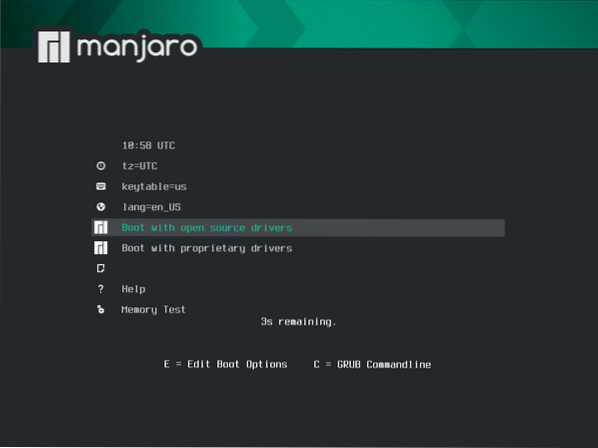
Čia galite pasirinkti paleisti su atvirojo kodo tvarkyklėmis arba nuosavais tvarkyklėmis - tai daugiausia skirta „Nvidia“ vartotojams.
Pasirinkus pageidaujamą parinktį, sistema atliks keletą bandymų ir įkels jus į „Manjaro“ tiesioginę aplinką. Čia jus pasitiks „Manjaro Hello“ programa, kaip parodyta paveikslėlyje žemiau.
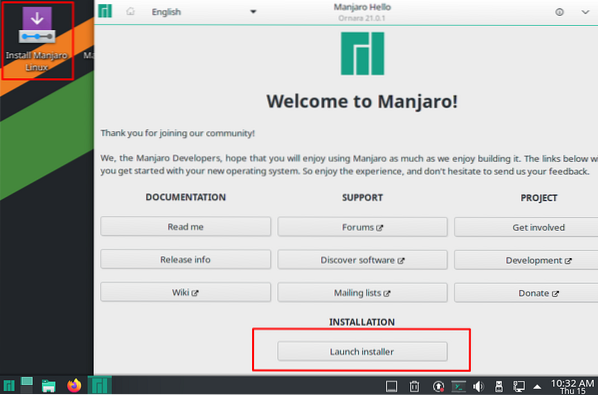
Kaip matote, galite paleisti diegimo programą tiesiai iš „Manjaro Hello“ programos arba naudoti specialią programą darbalaukyje. Arba galite patikrinti įvairias „Hello“ programoje pateiktas nuorodas, jei „Manjaro“ esate naujokas.
Mes ketiname eiti tiesiai į priekį su distro instaliacija. Visas kitas parinktis galima įdiegti ir per „Hello“ programą.
Dabar paspaudus mygtuką „Paleisti diegimo programą“ pasirodys „Manjaro“ pritaikyta „Calamares“ diegimo programos versija.
Geriausias dalykas, susijęs su „Calamares“, yra tai, kad jis suskirsto visą diegimo procesą į intuityvius segmentus ir parodo visus veiksmus kairėje pusėje esančiame meniu.
Sveiki: Iš pradžių jus pasitinka pasveikinimo ekranas. Čia galite pasirinkti tinkamą kalbą, skirtą platinimui.
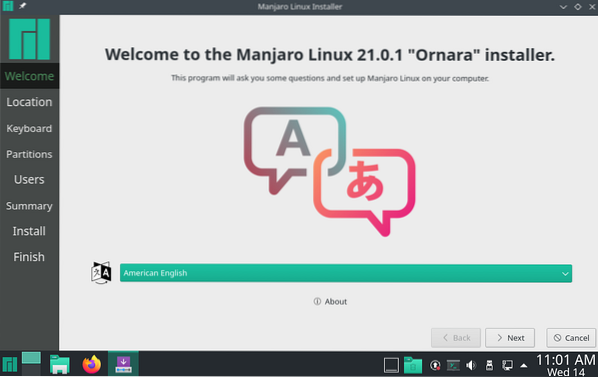
Vieta: Kitas yra vietos skyrius. Pagal numatytuosius nustatymus jis nustatytas į Niujorką, tačiau galite lengvai tai pakeisti naudodami grafinį vietos parinkiklį arba žemiau pateiktus išskleidžiamuosius meniu.
Be to, atkreipkite dėmesį, kaip pasirinkus vietą sistemos kalbos ir laiko / datos nustatymai automatiškai atnaujinami į tą konkrečią vietą. Taip yra dėl anksčiau aptartų naujų „geriausių spėjimų“ funkcijų.
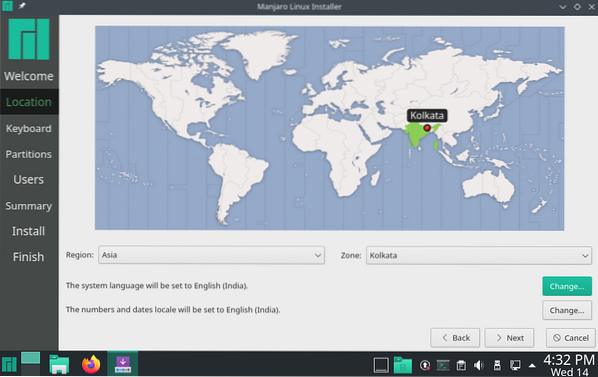
Klaviatūra: Po vietos skyrius ateina į klaviatūros segmentą. Priklausomai nuo pasirinktos vietos, diegimo programa jums pasiūlys klaviatūros išdėstymą pagal jūsų vietovę. Bet jūs galite lengvai pakeisti stilių ir išdėstymą, kaip parodyta paveikslėlyje. Taip pat yra klaviatūros modelio rinkiklis.
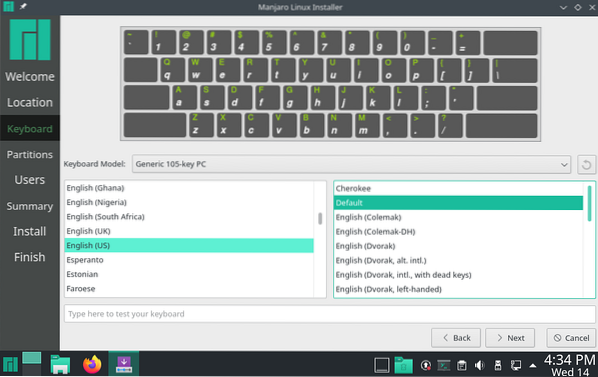
Pertvaros: Kitas yra skaidinio skyrius, kuriame reikia pasirinkti atminties įrenginį, kad įdiegtumėte „Manjaro“.
Kaip matote, viršuje yra išskleidžiamasis meniu, leidžiantis pasirinkti saugojimo įrenginį, kuriame norite įdiegti „Manjaro“. Po juo rasite parinktį „Ištrinti diską“ ir įdiegti „Manjaro“ virš jo, kur diegimo programa automatiškai sukurs mums skaidinius. Tačiau išskleidžiamajame meniu galite pasirinkti, ar norite turėti „Swap“.
Arba yra parinktis „Rankinis skaidymas“, kur galite visiškai valdyti, kaip kurti ir keisti skaidinius pagal jūsų poreikius.
Šioje pamokoje pasirinkome parinktį „Ištrinti diską“.
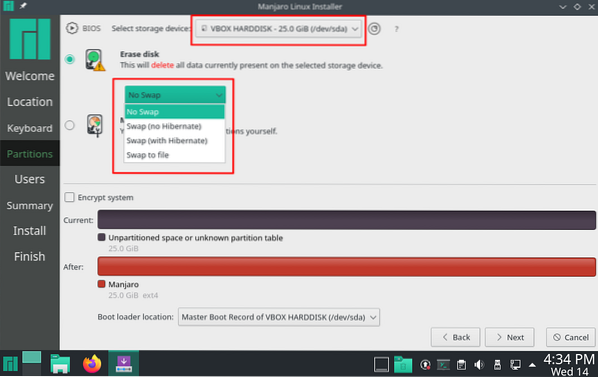
Vartotojai: Pasirinkę skaidinį, atėjo laikas sukonfigūruoti naują vartotojo vardą ir slaptažodį. Čia taip pat galite nustatyti, ar norite naudoti tą patį slaptažodį administratoriui, ar kitą slaptažodį.
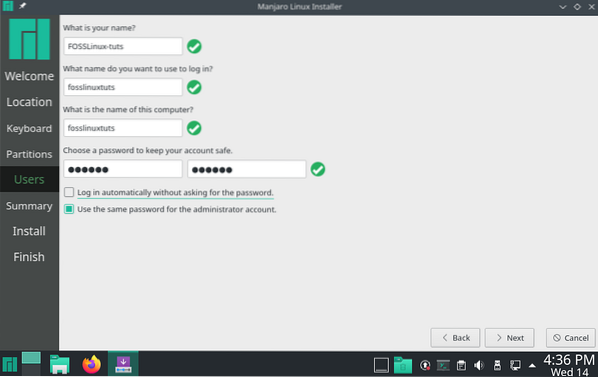
Santrauka: Galiausiai, mes patekome į skiltį „Santrauka“, kurioje greitai apžvelgsime visas iki šiol pasirinktas parinktis. Jei pastebėsite ką nors išjungtą, galite grįžti ir atlikti reikiamus pakeitimus.
Jei skyriuje Santrauka viskas atrodo gerai, spustelėkite mygtuką Diegti mygtuką, kad pradėtumėte diegimo procesą.
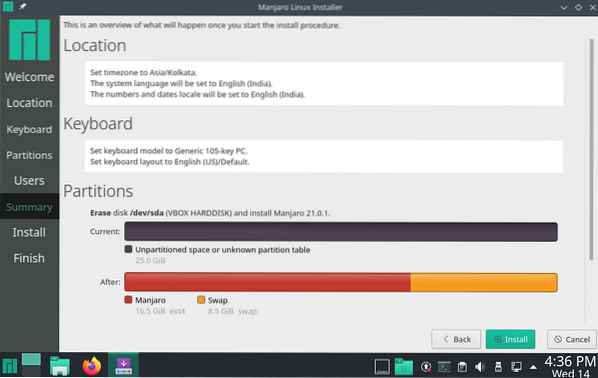
Diegti: Dabar, kai patekote į skyrių „Diegti“, laikas palaukti ir leisti diegimo programai nustatyti operacinę sistemą. Atkreipkite dėmesį, kad laikas, per kurį reikia įdiegti, priklausys nuo jūsų sistemos konfigūracijos.
Net diegiant VM su ribotais sistemos ištekliais, visas diegimas užtruko mažiau nei 5 minutes, o tai yra labai greita, palyginti su kitais „Linux“ diegimais, kuriuos apėmėme naudodami tą pačią konfigūraciją.
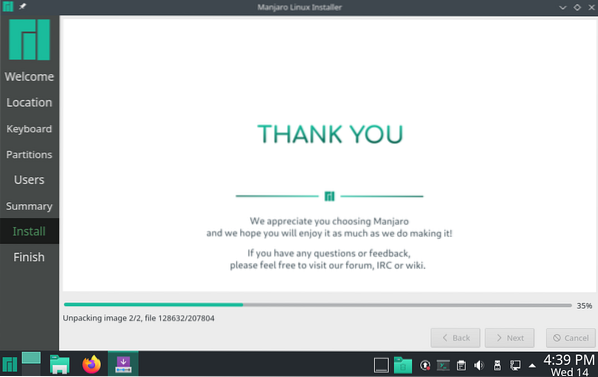
Baigti: Baigę diegimą gausite šį ekraną. Galite pažymėti langelį „Paleisti iš naujo dabar“ ir paspausti padaryta perkraukite savo sistemą ir prisijunkite prie naujos „Manjaro“ operacinės sistemos. Arba galite palikti montuotoją ir dar kurį laiką pabūti „Manjaro“ tiesioginėje aplinkoje.
Pastaba: Nepamirškite pašalinti diegimo laikmenos, kai perkraunate naują „Manjaro“ sistemą. Priešingu atveju jūs įstrigsite diegimo cikle, automatiškai paleisdami atgal į USB.
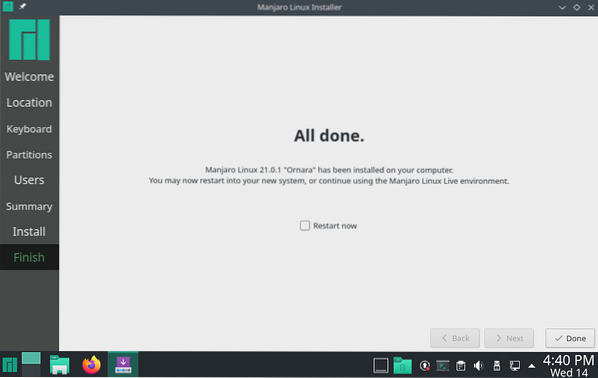
Atlikę pirmiau minėtus veiksmus, baigėte naują „Manajaro 21“ diegimą.0 Ornara.
Kaip atnaujinti į „Manjaro 21“.0 Ornara?
Kai kurie iš jūsų jau gali būti esamame Manjaro pastate (prieš Ornarą, Manjaro 20.2 Nibia) ir norite atnaujinti į naujausią versiją. Na, tai labai paprasta, nes „Manjaro“ yra nuolatinis paskirstymas.
Galite pereiti prie Programinės įrangos atnaujinimas programą ir naudokite ją atnaujinti į naujausią versiją.
Arba galite įvesti šią komandą terminale:
$ sudo pacman -Syu
Mažai tikėtina, kad atnaujindami „Manjaro“ susidursite su kokiais nors klausimais, o visas procesas turėtų būti lygus kaip sviestas.
Manjaro 21.0 Ornara su KDE plazma: pirmieji įkrovos įspūdžiai
Dabar, kai sėkmingai įdiegėte ir įkėlėte naują „Manjaro 21“.0 KDE darbalaukio, atėjo laikas greitai peržiūrėti darbalaukį ir apžvelgti platintoją.
Atsakomybės apribojimas: Nes mes įdiegėme „Manjaro 21“.0 Ornara „VirtualBox“, mes puikiai žinome, kad tai gali sukelti mikčiojimų ir žagsėjimą čia ir ten. Todėl mes nebusime pernelyg kritiški jo veikimui. Pagrindinis šio skyriaus tikslas yra suteikti jums galimybę pajusti, kaip jis atrodo, ir įvairias jo ypatybes.
Manjaro 21.0 Ornara KDE plazminio darbalaukio apžvalga
Paleidus į sistemą, pirmiausia būsite pasveikinti su sistemos užrakto ekranu, kaip parodyta žemiau:
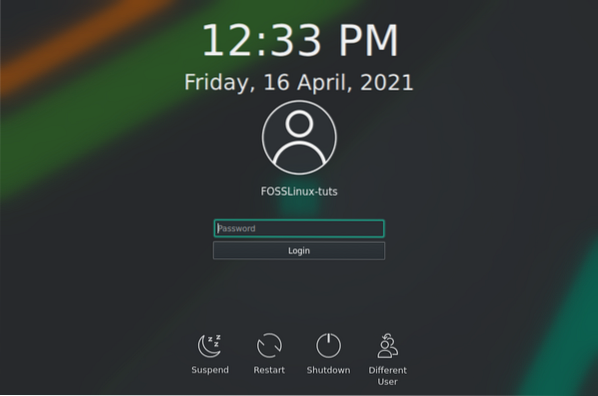
Čia galite pasirinkti savo vartotoją ir įvesti atitinkamą slaptažodį, kad prisijungtumėte prie sistemos. Vėl jus pasitiks Manjaro Sveiki programą, pateikdama jums daugybę naudingų nuorodų ir išteklių, kad sužinotumėte, kaip naudoti naują operacinę sistemą.
Taip pat atkreipkite dėmesį, kaip šį kartą pakeičiamas programos mygtukas, mygtukas Paleisti diegimo programą.
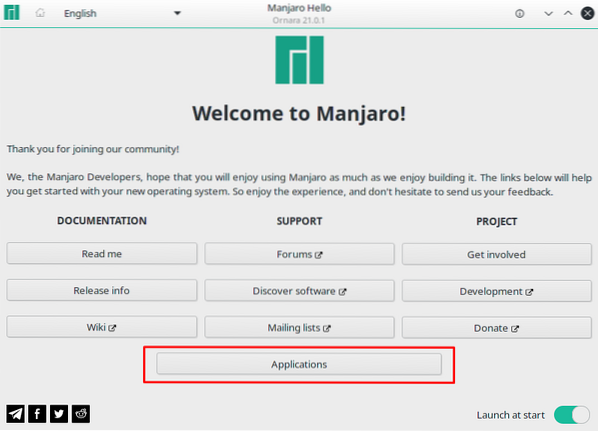
Galite spustelėti šį mygtuką ir patekti į šį ekraną:
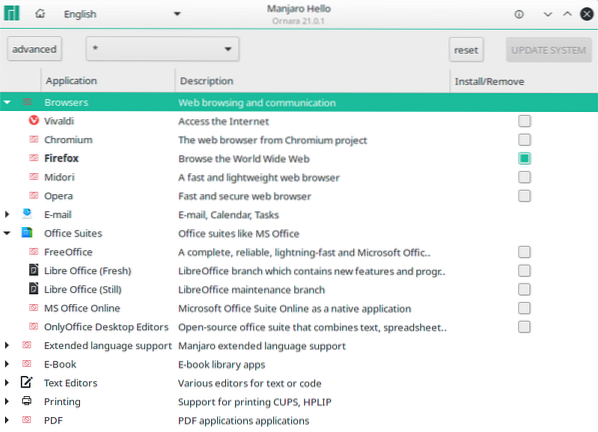
Kaip matote, jums bus pateikta plati programų kategorija, kad galėtumėte greitai pasirinkti programas, kurios, jūsų manymu, jums bus reikalingos, ir jas įdiegti sistemoje.
Toliau paaiškinta, kaip darbalaukio aplinka atrodys pirmojo įkrovos metu:
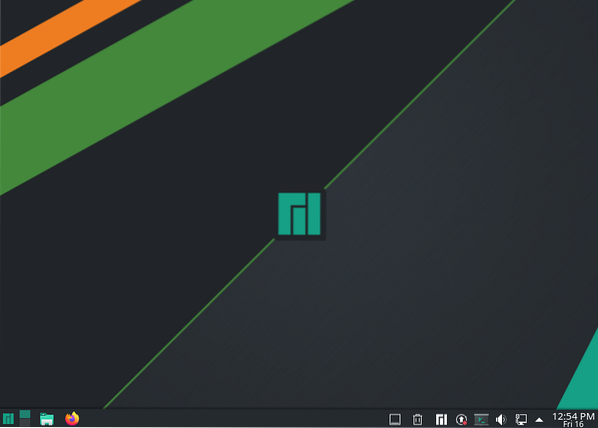
Manjaro 21.0 „Ornara“ padarė puikų tematiką darbalaukio aplinkoje (šiuo atveju KDE 5.21), pradedant nuo fono paveikslėlių, piktogramų ir skydelio. Net programų paleidimo priemonės mygtukas pritaikytas „Manjaro“ logotipu.
Jei eisite į Sistemos nustatymai> Išvaizda, rasite tą „Manjaro 21“.0 naudojimo būdų Kvėpavimas2 kaip numatytąją temą, tuo tarpu naudodami „Vanilla KDE Plasma“, gausite Vėjelis tema pagal numatytuosius nustatymus.
Apskritai, tai švarus, aptakus ir minimalus patyrimas tiesiai už vartų. Be to, kadangi mes dirbame su KDE plazma, beveik visus platinimo aspektus galima lengvai pritaikyti ir pritaikyti dėl visų integruotų galingų pritaikymo įrankių.
Dabar pereinama prie kai kurių naujų „Manjaro 21“ funkcijų.0 yra naujas dviejų stulpelių programų paleidimo įrenginys su programų kategorijomis kairėje ir atitinkamomis programomis kategorijose, kurios rodomos dešinėje:
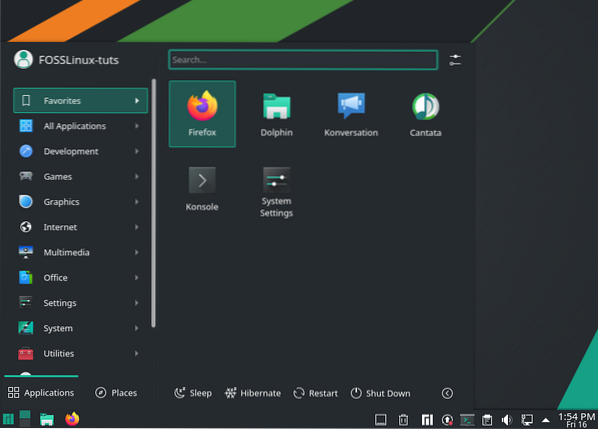
Tai iš esmės yra viena iš naujų funkcijų, pristatytų „KDE Plasma 5“.21.
Tačiau, kaip visada, galite dešiniuoju pelės mygtuku spustelėkite meniu „Programa“ ir paspauskite „Rodyti alternatyvas ...“, kad pasiektumėte kitus „Application Menu“ stilius, jei šis jums nepatinka.
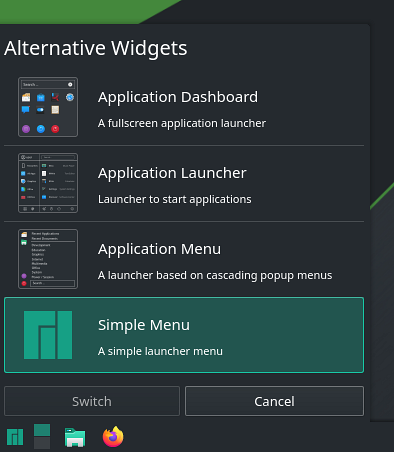
Be to, „Media Player“ valdiklis atnaujintas ir dabar pateikiamas papildomas antraštės skirtukas, kuriame bus rodomas programų, kurios groja muziką sistemoje, sąrašas. Yra net galimybė atskirai valdyti kiekvienos programos medijos garsumą, o tai yra puiki funkcija.
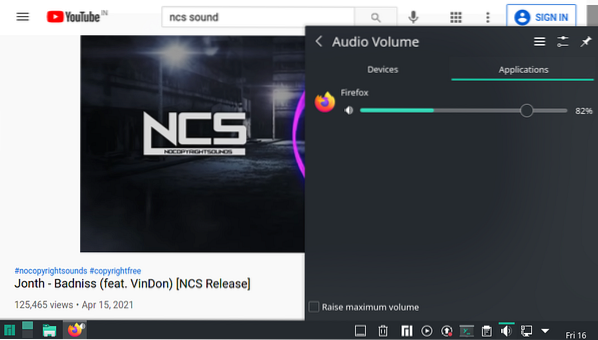
Be to, mes taip pat matome daugybę „System Settings“ programos patobulinimų ir atnaujintą „System Monitor“ programą, kurią paliesime kituose skyriuose.
Atnaujinta sistemos stebėjimo programa
„Plasma System Monitor“ mato daug patobulintų naujų funkcijų ir galimybių.
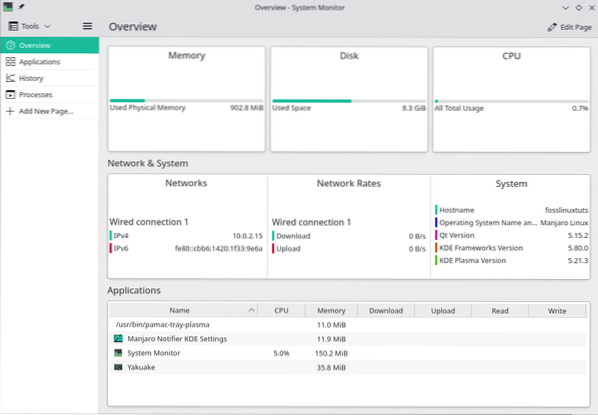
Kaip matote, Apžvalga ekrane pateikiamas grafinis dabartinės atminties, disko ir procesoriaus naudojimo vaizdas.
Po to mes turime Tinklas ir sistema skyriuje, kad pamatytumėte įvairius tinklo ryšius, tinklo įkainius (tinklo spartą) ir tam tikrą svarbią sistemos informaciją, pvz., pagrindinio kompiuterio pavadinimą, operacinę sistemą, Qt versiją ir KDE sistemą bei plazmos versiją.
Po juo galite greitai peržiūrėti visas sistemoje veikiančias programas. Tačiau jei norite gauti išsamesnės informacijos apie veikiančias programas, tiesiog pereikite prie Programos skyrių iš kairės šoninės juostos.
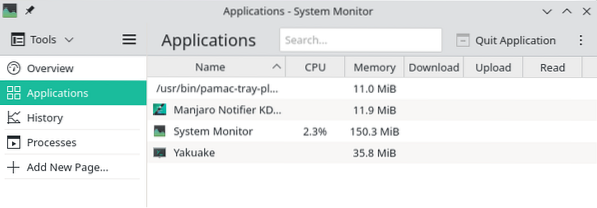
Tada yra Istorija skyriuje, kuriame bus pateikta idėja apie sistemos išteklių naudojimą laikui bėgant.
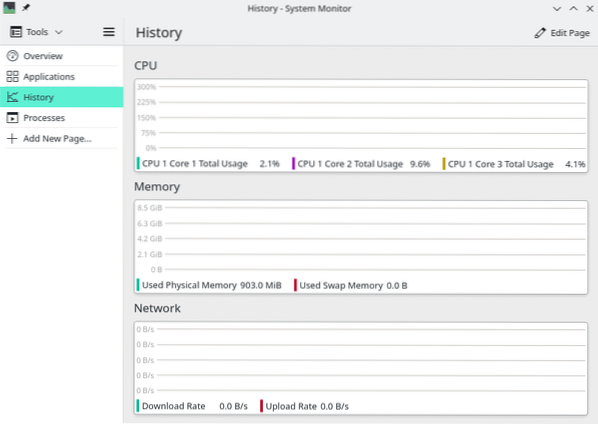
Ir pagaliau mes turime Procesai skyriuje, kuriame rodomi visi vykdomi sistemos lygio procesai, taigi gausite grafinį viso vykstančio vaizdo vaizdą.
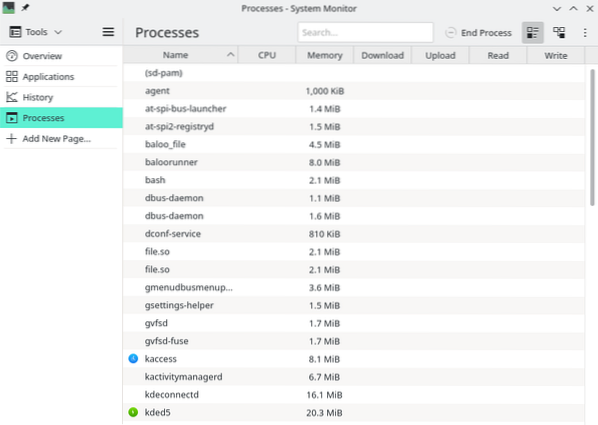
Taip pat yra „Pridėti naują puslapį“, kuris leis jums nustatyti naują puslapį tam tikram sistemos procesui stebėti. Žemiau pateiktame paveikslėlyje rodomi visi jutikliai, kuriuos galite integruoti į sistemos monitorių naudodami šią funkciją:
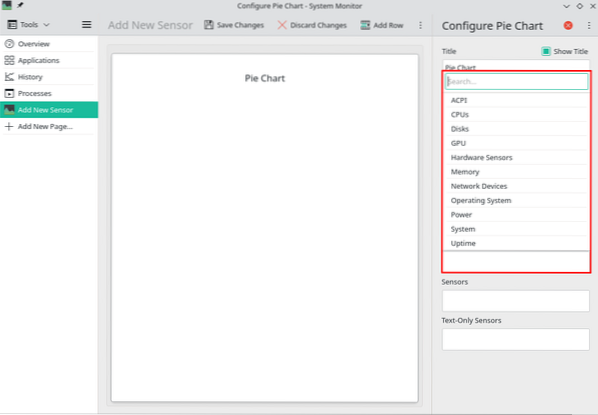
„Manjaro“ nustatymų tvarkyklė ir branduolio keitimas
„Manjaro“ nustatymų tvarkyklė leidžia ypač patogu grafiškai koreguoti kai kuriuos nustatymus - tam daugumoje kitų rajonų reikia prieigos prie terminalo.
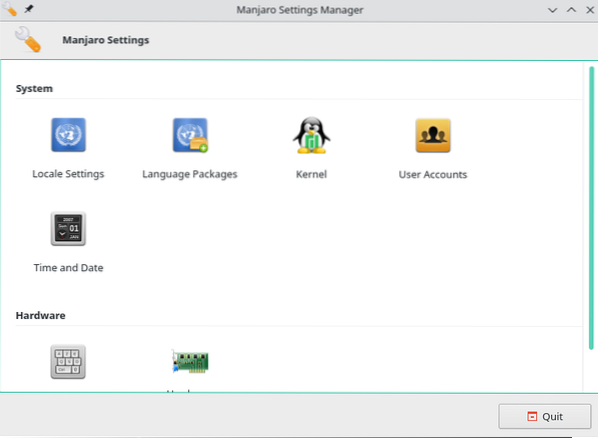
Tai apima lokalės nustatymų, kalbos paketų pakeitimus, tvarkyklių diegimą ir netgi skirtingų „Manjaro“ OS branduolių įdiegimą / pašalinimą.
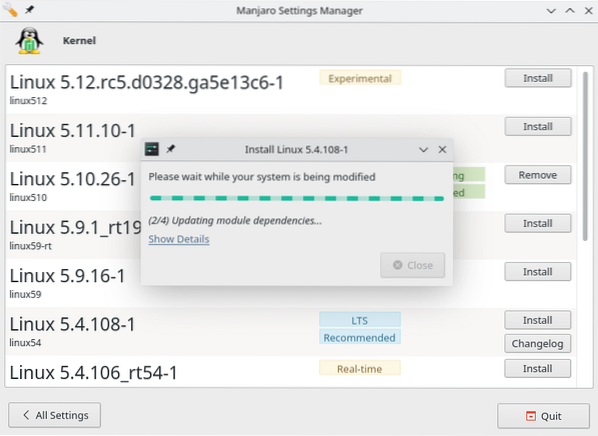
Pavyzdžiui, „Manjaro 21“.0 „Ornara“ yra su „Linux Kernel 5“.10. Tačiau visada rekomenduojama, kad jūsų sistemoje būtų įdiegta naujausia LTS versija. Tai galima padaryti ieškant branduolio nustatymų puslapyje ir paspaudus mygtuką „Įdiegti“. Taip pat galite pašalinti branduolius paspausdami mygtuką „Pašalinti“.
Iš anksto įdiegtos programos
Čia yra trumpas žvilgsnis į kai kurias žinomas programas, pateiktas iš anksto įdiegus „distro“:
- Naršyklė - „Mozilla Firefox“
- Terminalas - Konsole
- Failų tvarkyklė - „Dolphin“
- Žaidimai - „Steam“
- Vaizdo peržiūros priemonė - „Gwenview“ (numatytoji KDE programa)
- Dokumentų / PDF peržiūros priemonė - „Okular“
- „Torrent“ klientas - „qBittorrent“
- Pašto klientas - „Mozilla Thunderbird“
- Muzikos grotuvas - kantata
- Vaizdo / medijos leistuvas - VLC
Be šių, daugybė kitų programų yra su KDE darbalaukio aplinka, pvz., „KCalc“, „Kate“ teksto rengyklė ir daugybė „Qt“ programinės įrangos - ko tikimasi, nes didžioji dalis KDE yra sukurta naudojant „Qt“.
Atminkite, kad „Manjaro“ nesiūlo jokių iš anksto įdiegtų „Office“ programų - nei „LibreOffice“, nei „FreeOffice“. Jei norite „Office Suite“, turėsite jį atsisiųsti naudodami „Pamac“ arba „Manjaro Hello“> „Applications“> „Office Suites“.
Uždarymo mintys
Tai priveda prie „Manjaro 21“ apžvalgos pabaigos.0 Ornara. Kaip matote, tai yra modernus, aptakus ir pradedantiesiems patogus platintojas kartu su visomis jums reikalingomis programomis iš karto. Tai neabejotinai yra vienas patogiausių pradedantiesiems rajonų ir tikrai rekomenduojamas, jei tik pradedate naudotis „Linux“.
 Phenquestions
Phenquestions



